怎么在win10中剪切视频
发布时间:2016-12-02 00:05
在现实生活中,可能许多朋友都有剪辑视频的需要。其实,在Win10中,系统自带的照片应用就可以剪辑视频,省去了我们安装视频剪辑软件的麻烦。下面小编就教你怎么在win10中剪切视频。
win10中剪切视频的步骤:
首先就是根据制作的需要进行工程文件的源文件创建,现在一般都是720P的高清尺寸。
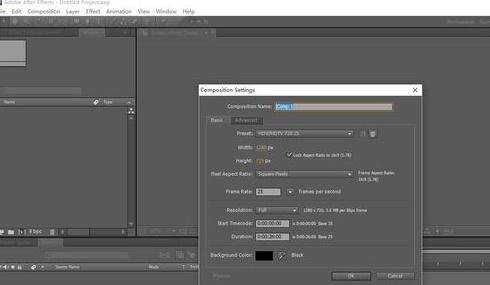
找到我们要剪切的视频,导入到AE素材库中,注意导入视频的格式要甄别清楚,比如:MOV格式是需要quicktime播放器的支持的。
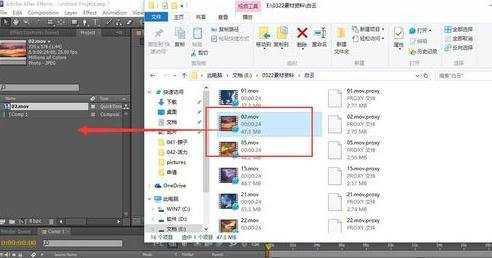
把要剪切的素材拉入到时间线上,调整时间线的长度以便适应剪切素材。

在需要剪切的开始点,选中素材,然后按快捷键:ctrl+shift+D,这时候素材就被从中间切开,分为上下两层。
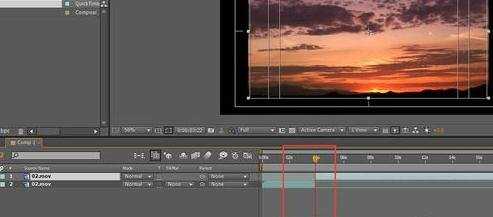
同样的方法,对要见切的结束点进行剪切,然后把不需要的前后两段删除即可。
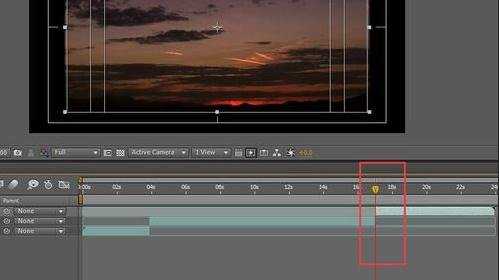
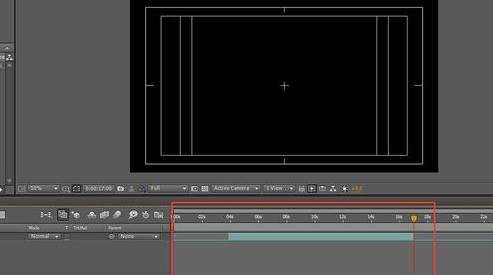
还有就是双击素材,打开其视频预览框,利用出入点的设置,也可以对素材进行轻松的剪切。

怎么在win10中剪切视频相关文章:
1.Win10系统如何使用Game Bar录制游戏视频
2.Win10怎么清除主页面最近使用的文件
3.Win10用IE11看视频出现绿屏怎么办
4.Win10怎么关闭自动播放功能
5.怎么使用win10的个性化设置
6.Win10怎么实现夜间模式快速切换

怎么在win10中剪切视频的评论条评论